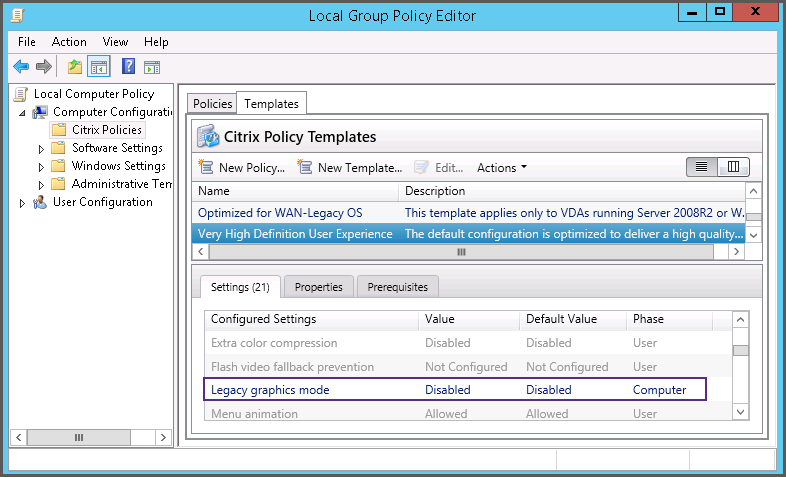Richtlinien einsetzen
Hinweis:
Sie können Ihre Citrix Virtual Apps and Desktops-Bereitstellung mithilfe von zwei Verwaltungskonsolen verwalten: Web Studio (webbasiert) und Citrix Studio (Windows-basiert). Dieser Artikel behandelt nur Web Studio. Informationen zu Citrix Studio finden Sie im entsprechenden Artikel in Citrix Virtual Apps and Desktops 7 2212 oder früher.
Durch das Konfigurieren von Citrix Richtlinien steuern Sie den Benutzerzugriff und die Sitzungsumgebung. Citrix Richtlinien sind die effizienteste Methode zum Steuern der Verbindungs-, Sicherheits- und Bandbreiteneinstellungen. Sie erstellen Richtlinien für bestimmte Benutzergruppen, Geräte oder Verbindungstypen. Jede Richtlinie kann mehrere Einstellungen enthalten.
Tools zum Arbeiten mit Citrix Richtlinien
Sie können die folgenden Tools mit Citrix Richtlinien verwenden.
- Web Studio. Wenn Sie ein Citrix Administrator ohne Berechtigung zum Verwalten von Gruppenrichtlinien sind, verwenden Sie Web Studio, um Richtlinien für Ihre Site zu erstellen. Mit Web Studio erstellte Richtlinien werden in der Sitedatenbank gespeichert und Updates werden per Push auf den VDA übertragen, wenn der VDA beim Broker registriert wird oder ein Benutzer eine Verbindung mit dem VDA herstellt.
- Editor für lokale Gruppenrichtlinien (Snap-In der Microsoft Management Console). Wenn Sie in Ihrer Netzwerkumgebung Active Directory verwenden und zur Verwaltung von Gruppenrichtlinien berechtigt sind, können Sie den Editor für lokale Gruppenrichtlinien verwenden, um Richtlinien für Ihre Site zu erstellen. Die Einstellungen, die Sie konfigurieren, beeinträchtigen die Gruppenrichtlinienobjekte, die Sie in der Gruppenrichtlinien-Verwaltungskonsole angeben.
Wichtig:
Wie empfehlen, einige Richtlinieneinstellungen mit dem Editor für lokale Gruppenrichtlinien zu konfigurieren. Dazu gehören Einstellungen, die sich auf Registrieren von VDAs bei einem Controller beziehen, und Einstellungen zu Microsoft App-V-Servern.
Reihenfolge und Priorität bei der Richtlinienverarbeitung
Gruppenrichtlinieneinstellungen (GPOs) werden in der folgenden Reihenfolge verarbeitet:
- Lokale GPO
- GPO für Virtual Apps and Desktops-Site (in der Sitedatenbank gespeichert)
- GPOs auf Siteebene
- GPOs auf Domänenebene
- Organisationseinheiten
Bei einem Konflikt überschreiben Richtlinieneinstellungen, die zuletzt verarbeitet wurden, vorher verarbeitete Einstellungen. Es gilt folgende Rangfolge für Richtlinieneinstellungen:
- Organisationseinheiten
- GPOs auf Domänenebene
- GPOs auf Siteebene
- GPO für Virtual Apps and Desktops-Site (in der Sitedatenbank gespeichert)
- Lokale GPO
Beispiel: Ein Citrix Administrator erstellt in Web Studio eine Richtlinie (Richtlinie A), mit der die Clientdateiumleitung für das Vertriebsteam des Unternehmens aktiviert wird. Gleichzeitig erstellt ein anderer Administrator mit dem Gruppenrichtlinien-Editor eine Richtlinie (Richtlinie B), mit der die Clientdateiumleitung für die Vertriebsmitarbeiter deaktiviert wird. Wenn Vertriebsmitarbeiter sich an den virtuellen Desktops anmelden, wird Richtlinie B angewendet und Richtlinie A ignoriert. Der Grund dafür ist, dass Richtlinie B auf der Domänenebene und Richtlinie A auf der Ebene der Virtual Apps and Desktops-Site-GPOs verarbeitet wurde.
Beachten Sie jedoch, dass die Citrix Sitzungseinstellungen die gleichen Einstellungen in einer Active Directory-Richtlinie oder einer Remotedesktop-Sitzungshostkonfiguration überschreiben, wenn ein Benutzer eine ICA- oder Remotedesktopprotokoll (RDP)-Sitzung startet. Diese Einstellung umfasst Einstellungen, die sich auf typische RDP-Clientverbindungseinstellungen beziehen. Beispiele für RDP-Clientverbindungseinstellungen sind Desktophintergrund, Menüanimationen und das Anzeigeverhalten bei Drag & Drop.
Wenn Sie mehrere Richtlinien verwenden, können Sie Richtlinien, deren Einstellungen Konflikte verursachen, Prioritäten zuweisen. Weitere Informationen finden Sie unter Vergleichen, Priorisieren, Modellieren und Problembehandlung für Richtlinien.
Arbeitsablauf bei Citrix Richtlinien
Der Prozess für das Konfigurieren von Richtlinien ist:
- Erstellen Sie die Richtlinie.
- Konfigurieren Sie Richtlinieneinstellungen.
- Weisen Sie die Richtlinie Benutzer- und Maschinenobjekten zu.
- Weisen Sie der Richtlinie eine Priorität zu.
-
Prüfen Sie die effektive Richtlinie durch Ausführen des Citrix Gruppenrichtlinien-Modellierungsassistenten.
Hinweis:
Sie öffnen den Citrix Gruppenrichtlinien-Modellierungsassistenten, indem Sie zu der Registerkarte Richtlinien > Modellierung gehen und in der Aktionsleiste auf Modellierungsassistenten starten klicken. Die Registerkarte Modellierung ist auf Kundenwunsch in Web Studio verfügbar.
Navigieren durch die Citrix Richtlinien und Einstellungen
Im Editor für lokale Gruppenrichtlinien werden Richtlinien und Einstellungen in zwei Hauptkategorien eingeteilt: Computerkonfiguration und Benutzerkonfiguration. Jede Kategorie hat einen Knoten für Citrix Richtlinien. Weitere Informationen zum Verwenden dieses Snap-Ins finden Sie in der Dokumentation von Microsoft.
In Web Studio sind die Richtlinieneinstellungen je nach Funktionalität bzw. Feature, für die bzw. das sie gelten, in Kategorien eingeteilt. Beispielsweise umfasst der Bereich Profilverwaltung Richtlinieneinstellungen für die Profilverwaltung.
-
Computereinstellungen (Richtlinieneinstellungen für Maschinen) definieren das Verhalten von virtuellen Desktops und werden beim Start eines virtuellen Desktops angewendet. Diese Einstellungen werden auch angewendet, wenn keine aktiven Benutzersitzungen auf dem virtuellen Desktop durchgeführt werden. Benutzerrichtlinieneinstellungen definieren die Benutzererfahrung bei Verbindungen über ICA. Benutzerrichtlinien werden angewendet, wenn ein Benutzer eine Verbindung über ICA herstellt oder erneut herstellt. Benutzerrichtlinien werden nicht angewendet, wenn ein Benutzer eine Verbindung über RDP herstellt oder sich direkt bei der Konsole anmeldet.
Sie greifen auf Richtlinien, Einstellungen oder Vorlagen zu, indem Sie im linken Bereich von Web Studio Richtlinien auswählen.
- Die Registerkarte Richtlinien listet alle Richtlinien auf. Bei Auswahl einer Richtlinie werden unten folgende Registerkarten angezeigt:
- Übersicht – Name, Priorität, Status (aktiviert/deaktiviert) und Beschreibung
- Einstellungen – Liste aller konfigurierten Einstellungen
- Zugewiesen zu – Benutzer- und Maschinenobjekte, denen die Richtlinie zugewiesen wurde. Weitere Informationen finden Sie unter Erstellen von Richtlinien.
- Auf der Registerkarte Vorlagen sehen Sie von Citrix bereitgestellte Vorlagen und benutzerdefinierte Vorlagen, die Sie erstellt haben. Bei Auswahl einer Vorlage werden unten folgende Registerkarten angezeigt:
- Beschreibung (wofür Sie die Vorlage verwenden können)
- Einstellungen (Liste der konfigurierten Einstellungen). Weitere Informationen finden Sie unter Richtlinienvorlagen.
- Mit der Registerkarte Vergleich können Sie die Einstellungen einer Richtlinie oder Vorlage mit den Einstellungen in anderen Richtlinien oder Vorlagen vergleichen. Sie können beispielsweise Einstellungswerte prüfen, um sicherzustellen, dass optimale Verfahren eingehalten werden. Weitere Informationen finden Sie unter Vergleichen, Priorisieren, Modellieren und Problembehandlung für Richtlinien.
Suchen nach einer Einstellung in einer Richtlinie oder Vorlage
- Wählen Sie die Richtlinie oder Vorlage aus.
- Wählen Sie in der Aktionsleiste die Option Richtlinie bearbeiten oder Vorlage bearbeiten.
-
Geben Sie auf der Seite Einstellungen den Namen der Einstellung im Suchfeld ein.
Sie können Ihre Suche verfeinern, indem Sie Folgendes auswählen:
- Eine bestimmte Produktversion
- Eine Kategorie (z. B. Bandbreite)
- Schlüsselwörter im Namen der Einstellung
- Das Kontrollkästchen Nur ausgewählte anzeigen
- Sie suchen nur nach Einstellungen, die der ausgewählten Richtlinie hinzugefügt wurden.
Für eine ungefilterte Suche wählen Sie Alle Einstellungen.
- Die Registerkarte Richtlinien listet alle Richtlinien auf. Bei Auswahl einer Richtlinie werden unten folgende Registerkarten angezeigt:
-
Suchen nach einer Einstellung in einer Richtlinie:
- Markieren Sie die Richtlinie.
- Geben Sie auf der Registerkarte Einstellungen den Namen der Einstellung ein.
Sie können die Suche verfeinern, indem Sie eine bestimmte Produktversion oder Kategorie auswählen. Für eine ungefilterte Suche wählen Sie Alle Einstellungen.
Eine Richtlinie ist nach ihrer Erstellung unabhängig von der verwendeten Vorlage. Sie können in das Feld Beschreibung eingeben, auf welcher Vorlage die neue Richtlinie basiert.
Im Gruppenrichtlinien-Editor müssen Computer- und Benutzereinstellungen separat angewendet werden, selbst wenn sie auf einer Vorlage basieren, die beide Arten von Einstellungen enthält. In diesem Beispiel wird “Besonders gute High Definition-Benutzererfahrung” in Computerkonfiguration verwendet:
- Der Legacy-Grafikmodus ist eine Computereinstellung, die in einer mit dieser Vorlage erstellten Richtlinie verwendet wird.
- Die Benutzereinstellungen, grau dargestellt, werden nicht in einer mit dieser Vorlage erstellten Richtlinie verwendet.